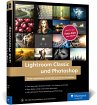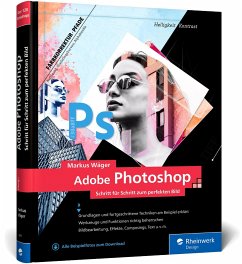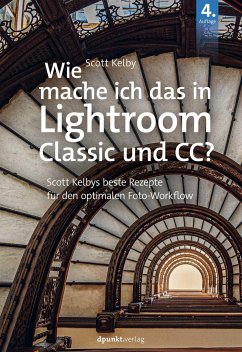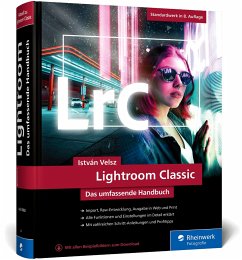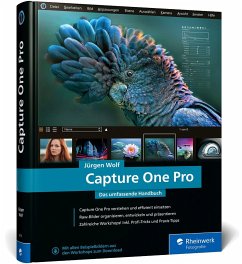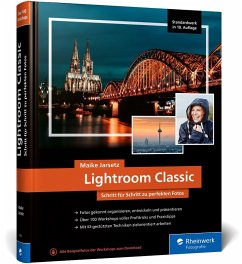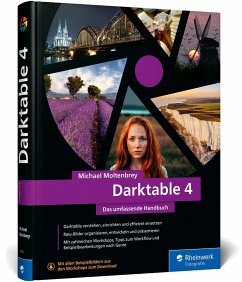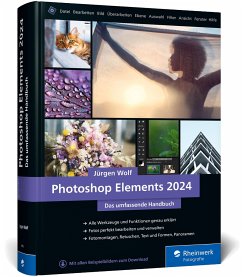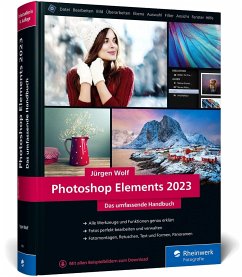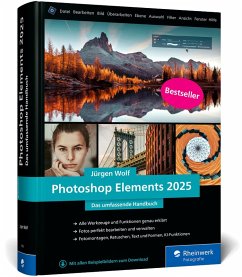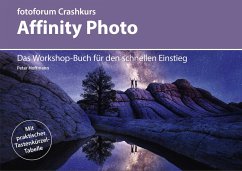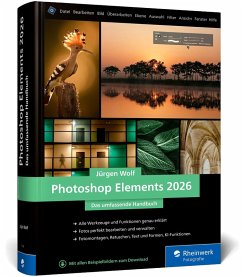Lightroom Classic und Photoshop
Bilder einfach organisieren, entwickeln und bearbeiten. Praxis-Workshops und Profitipps auf 600 Seiten (Auflage 2021)

PAYBACK Punkte
0 °P sammeln!
Holen Sie das Optimum aus Ihren Bildern heraus! Dieses Buch zeigt Ihnen, wie Sie das Power-Duo Lightroom Classic und Photoshop bestmöglich einsetzen und welche vielfältigen Möglichkeiten das verzahnte Zusammenspiel dieser beiden Programme bietet. Angefangen mit dem Bildimport wird ein nahtloser und effizienter Foto-Workflow über Bildorganisation, Bildentwicklung, kreative Retusche und Ausgabe aufgebaut.Sie lernen, wie Sie Ihren Bildbestand optimal verwalten, vorentwickeln und die Weichen für die finale Bearbeitung und Retusche in Photoshop und anschließende perfekte Ausgabe stellen. Ausf...
Holen Sie das Optimum aus Ihren Bildern heraus! Dieses Buch zeigt Ihnen, wie Sie das Power-Duo Lightroom Classic und Photoshop bestmöglich einsetzen und welche vielfältigen Möglichkeiten das verzahnte Zusammenspiel dieser beiden Programme bietet. Angefangen mit dem Bildimport wird ein nahtloser und effizienter Foto-Workflow über Bildorganisation, Bildentwicklung, kreative Retusche und Ausgabe aufgebaut.
Sie lernen, wie Sie Ihren Bildbestand optimal verwalten, vorentwickeln und die Weichen für die finale Bearbeitung und Retusche in Photoshop und anschließende perfekte Ausgabe stellen. Ausführliche Erklärungen, attraktive Workshops, Tipps und Tricks, verständlich erklärtes Hintergrundwissen und praktisches Know-how bringen Sie hierbei zum perfekten Ergebnis. - Ideal für das Foto-Abo der Adobe Creative Cloud!
Aus dem Inhalt:
Bildimport und -verwaltungMetadaten nutzen und pflegenRAW-EntwicklungFoto-Workflow optimierenSchnell und effizient arbeiten: Stapelverarbeitung, Vorgaben, AutomatikenSchwarzweiß, Farbe, TonungenBildkorrekturenProfessionelle RetuscheArbeiten mit Smart ObjectsAusgabe und PräsentationLightroom für MobilgerätePhotoshop für das iPad
Die Fachpresse zur Vorauflage:
NaturFoto: »Jürgen Wolfs Buch deckt die beiden wichtigsten Programme des Foto-Abos in einem einzigen Buch ab und schafft es, alle relevanten Aspekte anzusprechen. Ein sehr empfehlenswertes, kompaktes und dennoch umfassendes Handbuch.«
n-tv.de: »Ein besseres Buch zum Arbeiten mit Adobes Foto-Abo wird man kaum finden!«
Sie lernen, wie Sie Ihren Bildbestand optimal verwalten, vorentwickeln und die Weichen für die finale Bearbeitung und Retusche in Photoshop und anschließende perfekte Ausgabe stellen. Ausführliche Erklärungen, attraktive Workshops, Tipps und Tricks, verständlich erklärtes Hintergrundwissen und praktisches Know-how bringen Sie hierbei zum perfekten Ergebnis. - Ideal für das Foto-Abo der Adobe Creative Cloud!
Aus dem Inhalt:
Bildimport und -verwaltungMetadaten nutzen und pflegenRAW-EntwicklungFoto-Workflow optimierenSchnell und effizient arbeiten: Stapelverarbeitung, Vorgaben, AutomatikenSchwarzweiß, Farbe, TonungenBildkorrekturenProfessionelle RetuscheArbeiten mit Smart ObjectsAusgabe und PräsentationLightroom für MobilgerätePhotoshop für das iPad
Die Fachpresse zur Vorauflage:
NaturFoto: »Jürgen Wolfs Buch deckt die beiden wichtigsten Programme des Foto-Abos in einem einzigen Buch ab und schafft es, alle relevanten Aspekte anzusprechen. Ein sehr empfehlenswertes, kompaktes und dennoch umfassendes Handbuch.«
n-tv.de: »Ein besseres Buch zum Arbeiten mit Adobes Foto-Abo wird man kaum finden!«